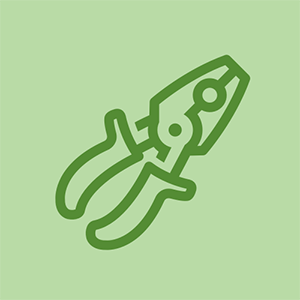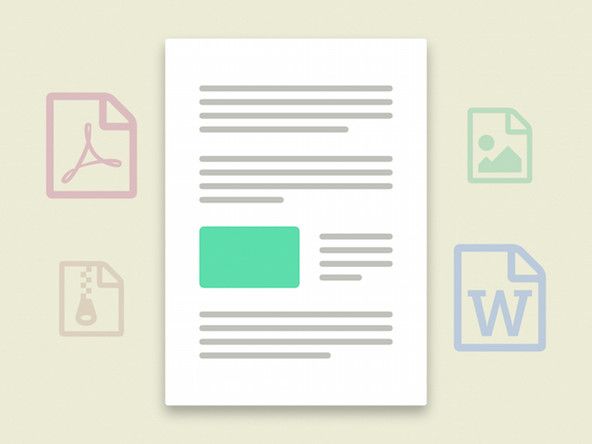Laptop Asus
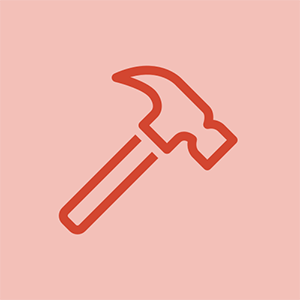
Rep: 71
Publicat: 19.04.2015
Bună. Avem un router adsl wireless dlink conectat prin cablu la laptopul nostru asus și ne conectăm iPad-ul prin wireless. Când pornim computerul, acesta nu se va conecta la Internet, dar iPad-ul nostru se va conecta în continuare. Dacă deschid informațiile de rețea pe laptop, spune că este conectat prin conexiune de rețea fără fir, dar nu putem deschide internetul? A funcționat perfect până ieri și, din câte știu, nu am schimbat nimic. Am încercat să repornim, să deconectăm routerul și să reconectăm și diferite cabluri. Vreo idee?
Multumesc mult
Rebecca
Mulțumesc mult că acest lucru a fost extrem de util! Unul dintre adaptoarele noastre de rețea a fost dezactivat. L-am activat și routerul îl recunoaște acum. Am repornit computerul și acum spune că este conectat fără fir și prin cablu, dar totuși pot obține fără fir doar pe iPad și nu am acces la internet pe laptop !?
Care este numărul modelului de laptop Asus? Vă pot ajuta să obțin driverul Ethernet corect pentru dvs. dacă știu ce model este laptopul. Încă cred că este legat de driver deoarece, după ce ați activat adaptorul de rețea, computerul dvs. recunoaște acum adaptorul, dar încă nu se poate conecta la internet. Este posibil ca computerul să utilizeze driverul incorect pentru adaptorul dvs., chiar dacă apare bine în managerul de dispozitive. Știu că Windows va actualiza uneori driverele și va instala driverele pe care le consideră compatibile cu hardware-ul dvs., dar uneori nu sunt pe deplin compatibile. Deci, cel mai bine este să aveți driverul care a fost creat special pentru hardware-ul dvs. De asemenea, iPad-ul poate accesa internetul, dar puteți naviga pe internet pe numeroase site-uri fără probleme? Întreb asta pentru că așa știu că nu este o problemă cu furnizorul dvs. de servicii de internet.
Numărul modelului este K53S (sper că acesta este numărul potrivit - este lângă „model” pe spate). Da, putem accesa toate site-urile de internet de pe iPad, ca de obicei, fără probleme. Am fost la telefon cu furnizorul nostru și de la sfârșitul lor spun că totul funcționează și ar trebui să se conecteze. Multumesc pentru ajutor!
Probleme legate de ciclul de centrifugare a spălătorului Samsung
Urmând ceea ce tocmai ați spus, am căutat istoricul actualizărilor și o grămadă de lucruri actualizate automat în ziua în care am pierdut conexiunea. Se spune că fiecare dintre actualizări a avut succes. Nu pot vedea drivere pe listă? Se pare că ești pe drumul cel bun! Mulțumiri.
Este posibil să eliminați actualizările?
De asemenea, mă întreb - dacă trebuie să reinstalez ceva sau să actualizez cum pot face acest lucru dacă nu pot descărca de pe Internet?
Am uitat să întreb ce sistem de operare utilizați pe laptopul Asus, de asemenea, dacă este 64 sau 32 biți. De asemenea, mi-ați dat numărul corect de model și există 6 versiuni ale acestui model. Acestea sunt K53Sc, K53Sd, K53Sj, K53Sk, K53Sm și K53Sv. Deci, dacă ne putem da seama ce versiune este, ar fi grozav. Dacă nu, putem încerca să găsim driverul corect. Nu toți utilizează același hardware ethernet, deci trebuie să ne dăm seama ce versiune este modelul dvs., astfel încât să putem instala driverul adecvat pentru hardware-ul ethernet. anunțați-mă și mă bucur să vă ajut.
instrucțiuni de înlocuire a becului cu led mini maglite
4 Răspunsuri
Soluție aleasă
 | Rep: 10.2k |
Este probabil o problemă a șoferului. Dacă adaptorul de rețea are driverul incorect sau nu are unul instalat, atunci nu veți avea acces la internet. Puteți utiliza administratorul de dispozitive în setările panoului de control. Vă va arăta ce driver este instalat și dacă dispozitivul are conflicte sau dacă rulează fără probleme. Laptopul dvs. are probabil două adaptoare de rețea. Unul pentru wireless și unul pentru cablu. Deci, managerul de dispozitive vă va ajuta să vedeți dacă funcționează corect. Pentru a accesa managerul de dispozitive, accesați meniul panoului de control, apoi hardware și sunet, apoi managerul de dispozitive. În managerul de dispozitive, localizați adaptoarele de rețea și faceți clic pe ele pentru a vedea toate informațiile despre driver, etc. Am mai avut acest lucru și am observat că șoferul meu lipsea (nu sunt sigur de ce?). Am descărcat driverul, l-am instalat și internetul meu s-a putut conecta.
Dacă aveți nevoie de un driver, accesați site-ul web Asus și găsiți secțiunea de descărcare a driverelor pentru modelul dvs. particular. Descărcați și instalați driverele corecte, dacă este necesar. Sper că acest lucru vă ajută.
Acest lucru a funcționat pentru mine. Vă mulțumesc foarte mult pentru că ați distribuit aceste informații
nintendo ds nu a citit jocuri
Ecatarinicchia, mă bucur să aud că acest lucru te-a ajutat. Vă mulțumim pentru răspunsul amabil.
Cum descărcați o actualizare a driverului dacă nu vă puteți conecta la internet.
Bună @tomhaley
Puteți utiliza un alt computer, tabletă etc., care are acces la internet, accesați site-ul web al producătorilor de dispozitive e, g, dacă este Asus, accesați pagina de asistență pentru modelul dvs. de laptop, căutați descărcarea specială a driverului cu care aveți probleme, de ex Drivere WLAN, descărcați pe o unitate USB, conectați-l la laptopul defect, faceți o actualizare a driverului din Manager dispozitive. Când cere discul de instalare a driverului, îndreptați-l către fișierul descărcat din unitatea USB și îl va instala de acolo.
Trebuie să descărcați driverul de pe alt computer care are acces la internet și să îl salvați pe un dispozitiv de stocare, cum ar fi o unitate flash, CD, hard disk extern etc. Apoi îl puteți instala pe computerul dvs. de pe acel dispozitiv de stocare pe care l-ați salvat. pe.
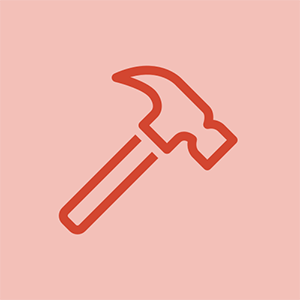
Rep: 1
Publicat: 28.03.2017
Cred că ar trebui să resetați adaptorul wireless și să reporniți computerul.
Actualizați driverul adaptorului wireless și reporniți computerul.
Nu uitați să eliminați bifa de gestionare a energiei din proprietățile wireless.
Am găsit online această postare de blog care m-a ajutat să remediez acest lucru Remediați problemele wireless Asus Laptop .
Sper că acest lucru vă va ajuta pe băieți să remediați problema wireless
 | cum să înlocuiți bateria din nota 5 | Rep: 1 |
Pentru descărcarea și instalarea driverului, aș dori să recomand un instrument de căutare și actualizare a driverelor care este puternic și funcțional pentru a găsi driverul depășit și lipsă și apoi instala driverele cu un singur clic.
În plus, instrumentul este complet gratuit și sigur, așa că vă recomand.
| | Rep: 1 |
Când fac clic pe ambele adaptoare, se spune că ambele funcționează corect. Deci, ce se întâmplă acum?
Încercați Panoul de control> Manager dispozitive> Adaptoare de rețea> Faceți clic dreapta pe dispozitiv (al meu este Qualcomm)> Dezinstalați> Reporniți laptopul. Funcționează foarte bine pentru mine :)
cioc